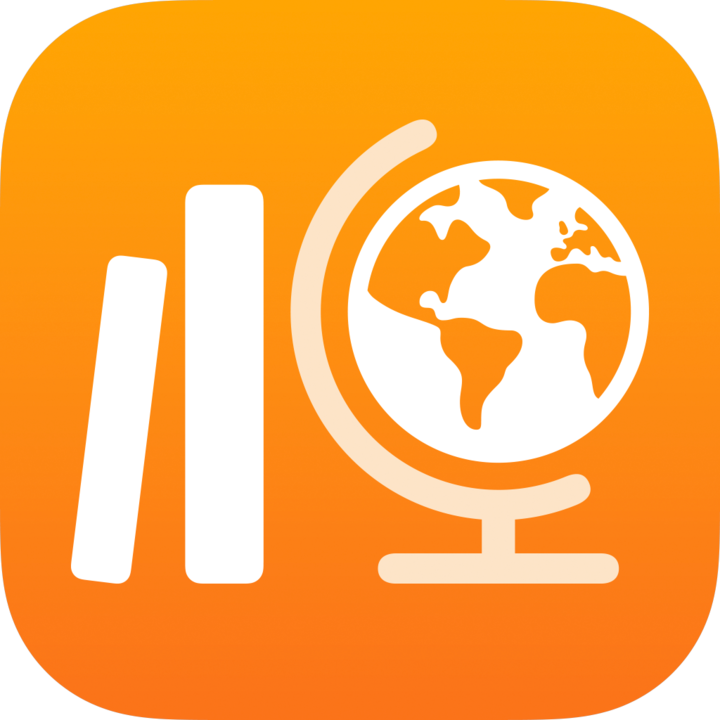
스쿨워크에서 과제 복사, 공유 및 잠금
과제를 생성한 다음에는 나중에 다시 사용하거나 다른 수업에 사용할 수 있도록 과제를 복사할 수 있습니다. 게시된 과제의 링크를 복사하여 다른 교사나 학생과 평가를 공유할 수도 있습니다.
과제에 대한 작업을 일시 중지하려면 과제를 잠그면 됩니다. 과제를 잠근 다음에 다시 사용해야 하는 경우 과제의 잠금을 해제할 수 있습니다.
과제 복사
과제를 복사할 경우 스쿨워크에서 원래 과제의 교과 활동과 과제를 사용하여 과제를 새로 생성합니다. 스쿨워크는 학생 정보 또는 과제는 복사하지 않습니다.
중요사항: 학생 및 동료 교사는 복사본을 생성하고 수신자를 추가하고 평가를 보낼 때까지 가져온 과제를 확인하지 않습니다.
스쿨워크 앱
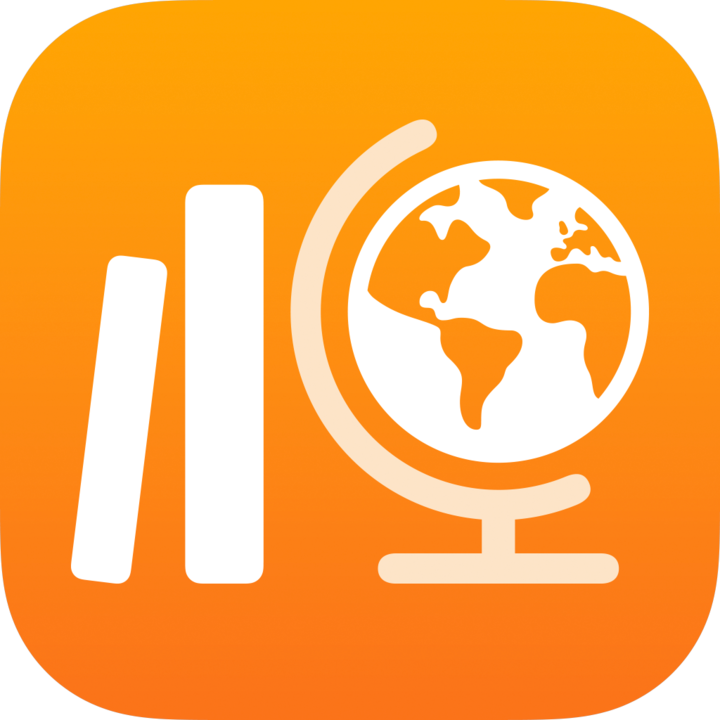 의 사이드바에서 최근 활동, 과제, 수업 또는 아카이브됨의 수업 아카이브를 탭합니다.
의 사이드바에서 최근 활동, 과제, 수업 또는 아카이브됨의 수업 아카이브를 탭합니다.다음 중 하나를 수행합니다.
복사하려는 과제를 길게 터치한 다음 복사본 생성을 탭합니다.
복사할 과제를 탭한 후
 을 탭한 다음, 복사본 생성을 탭합니다.
을 탭한 다음, 복사본 생성을 탭합니다.참고: 가져온 과제 및 아키이브된 과제의 경우 과제 세부사항 보기의 오른쪽 상단에 있는
 을 탭합니다.
을 탭합니다.
과제를 편집한 후 다음 중 하나를 수행합니다.
과제를 게시할 준비가 된 경우 게시를 탭합니다.
전송일을 설정했다면, 예약을 탭합니다. 스쿨워크는 지정된 날짜와 시간에 보낼 과제를 저장합니다.
과제를 게시하거나 예약할 준비가 되지 않은 경우 취소를 탭하고 나중에 전송할 수 있도록 임시 저장을 탭하여 임시로 저장합니다.
과제 링크 공유
학생 및 다른 교사와 과제를 공유하기 위해 게시된 과제에 대한 링크를 복사할 수 있습니다.
스쿨워크 앱
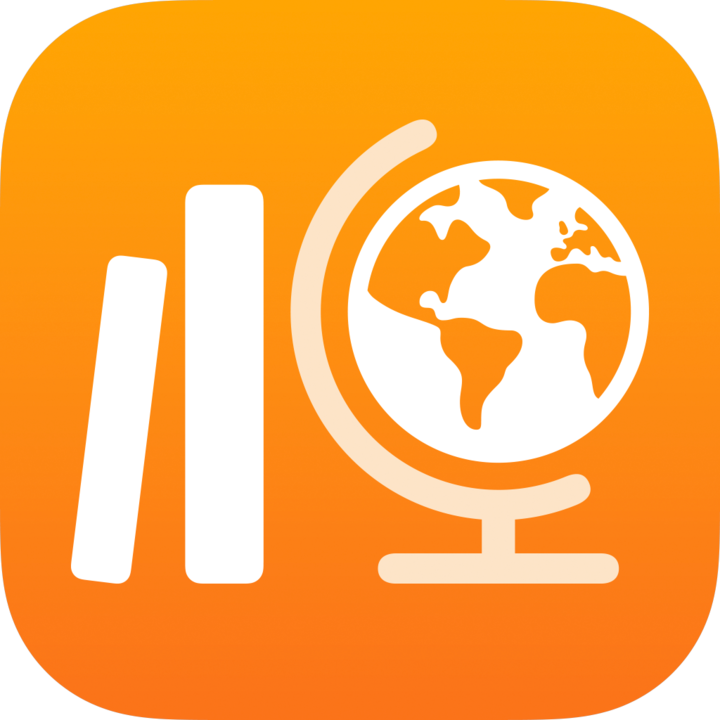 의 사이드바에서 최근 활동, 과제, 수업 또는 아카이브됨의 수업 아카이브를 탭합니다.
의 사이드바에서 최근 활동, 과제, 수업 또는 아카이브됨의 수업 아카이브를 탭합니다.다음 중 하나를 수행합니다.
공유하려는 과제를 길게 터치하고 링크 공유를 탭한 다음 복사를 탭합니다.
공유할 과제를 탭한 후
 을 탭한 다음, 링크 공유와 복사를 차례로 탭합니다.
을 탭한 다음, 링크 공유와 복사를 차례로 탭합니다.
스쿨워크에서 과제 링크는 클립보드에 복사됩니다.
과제를 보고 공유하려면 학생이나 교사가 iPadOS 기기에서 액세스할 수 있는 메시지 또는 이메일에 과제 링크를 붙여넣습니다.
과제를 보려면 과제를 공유하는 학생이나 교사가 같은 학급에 속하고 과제 배포 목록에 포함되어 있어야 합니다.
참고: 스쿨워크 또는 공통 카트리지 파일 가져오기를 지원하는 기타 학습 도구를 사용하는 다른 교사와 과제를 공유하려면 과제를 내보냅니다.
과제 잠금
과제에 대한 작업을 일시 중지하려면 과제를 잠그면 됩니다. 과제를 잠그면 진척도가 보고되지 않으며 학생은 과제 제출 및 대치, 과제 교과 활동 공동 작업, 교과 활동 완료로 표시 등과 같은 과제와 연관된 교과 활동을 변경할 수 없게 됩니다. 잠긴 과제를 보는 경우 잠긴 날짜까지의 모든 진척도 데이터를 볼 수 있습니다.
과제를 잠근 후에 개별 학생에게 과제의 특정 교과 활동을 완료할 시간을 더 제공하려는 경우 완료 허용을 탭하여 학생에 대한 교과 활동의 잠금을 해제할 수 있습니다.
스쿨워크 앱
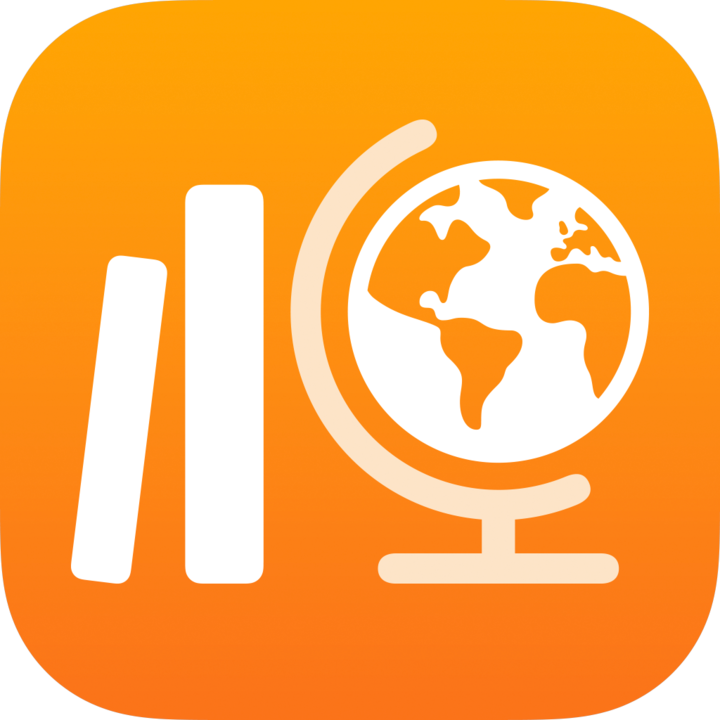 의 사이드바에서 최근 활동, 과제 또는 수업을 탭합니다.
의 사이드바에서 최근 활동, 과제 또는 수업을 탭합니다.다음 중 하나를 수행합니다.
잠그려는 과제를 탭한 다음 오른쪽 상단의
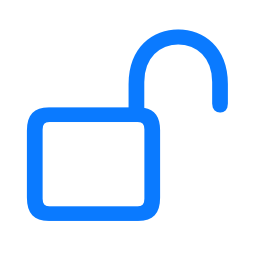 을 탭합니다.
을 탭합니다.잠그려는 과제를 길게 터치한 다음 잠금을 탭합니다.
잠그려는 과제에 대해 추가 옵션 버튼을 탭한 다음 잠금을 탭합니다.
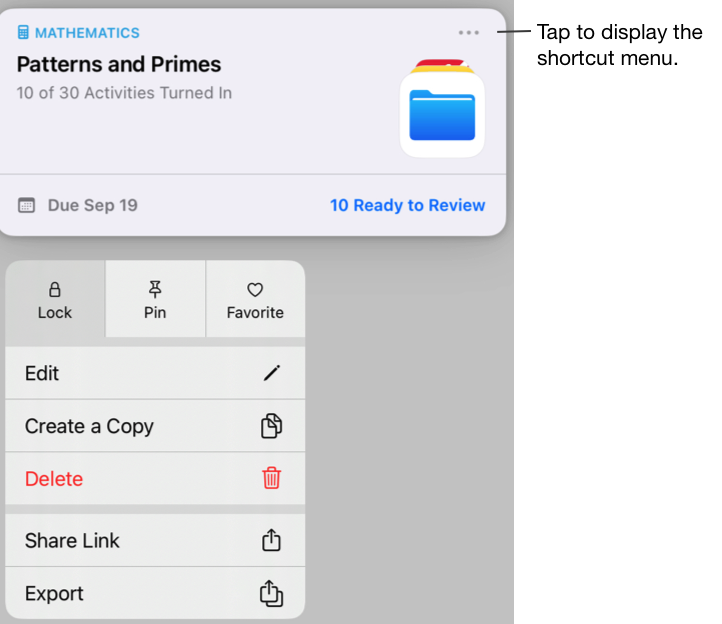
참고: 과제의 잠금을 쉽게 해제할 수 있습니다. 잠긴 과제를 길게 터치한 다음 잠금 해제를 탭합니다.